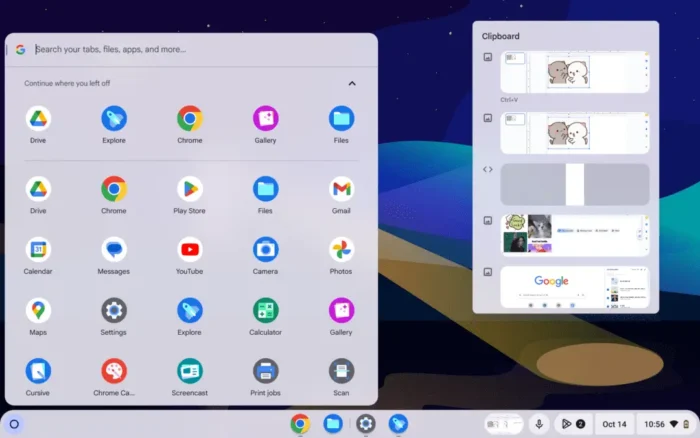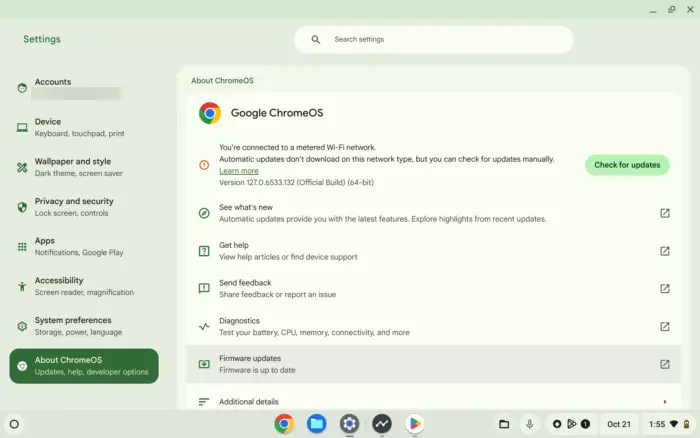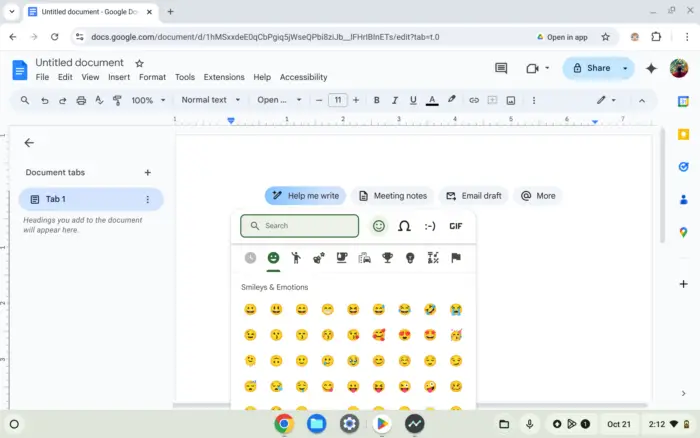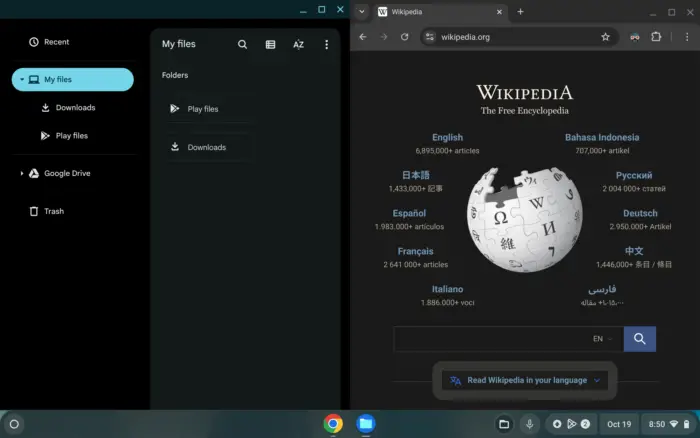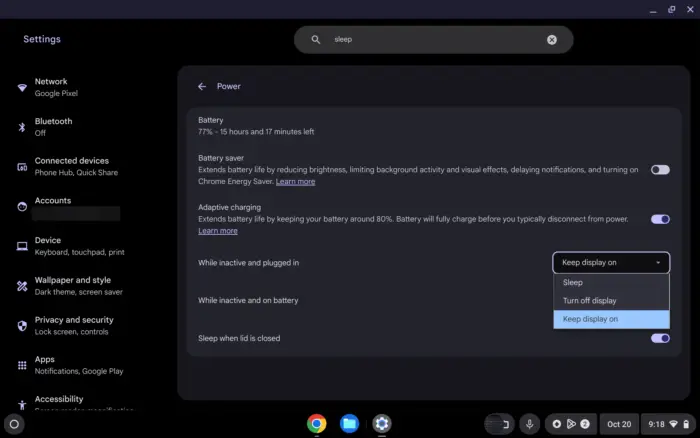Kunci utama artikel ini:
- Clipboard history menyimpan 5 item terakhir yang kamu copy
- Akses dengan Search + V atau Launcher + V
- Bisa menyimpan teks, gambar, dan link
Pernah gak sih lagi asyik copy-paste beberapa link penting, tapi tiba-tiba kamu copy sesuatu yang baru dan link sebelumnya hilang? Frustrating banget kan?
Untungnya Chromebook punya fitur clipboard history yang bisa menyelamatkan situasi seperti ini.
Daftar isi
Cara Menggunakan Clipboard History
Untuk mengakses clipboard history di Chromebook, kamu bisa:
- Tekan tombol Search (atau Launcher) + V di keyboard
- Klik kanan dan pilih Clipboard dari menu
- Ketik “clipboard” di launcher menu
Setelah terbuka, kamu akan melihat 5 item terakhir yang kamu copy.
Apa yang Bisa Disimpan
Clipboard history Chromebook bisa menyimpan berbagai jenis konten:
- Teks biasa
- Link website
- Gambar
- Formatted text
- Rich content
Troubleshooting Masalah Umum
Kalau shortcut Search + V tidak bekerja, coba:
- Buka Settings
- Pilih bagian Device
- Klik Keyboard
- Pastikan dropdown menu Launcher sudah benar
Alternatif Third-Party Extension
Kalau 5 item dirasa kurang, kamu bisa pakai extension seperti Clipboard History Pro yang menawarkan:
- Penyimpanan unlimited
- Fitur merge text
- Export ke Google Sheets
- Custom tags
FAQ
Berapa Lama Item Disimpan di Clipboard History
Item akan tetap tersimpan sampai slot 5 item terpenuh. Setelah itu, item terlama akan terhapus untuk memberi ruang item baru.
Apakah Clipboard History Bisa Sync Antar Device
Secara default tidak bisa. Tapi kamu bisa pakai third-party extension yang punya fitur sync antar device.
Apakah Clipboard History Bekerja di Linux Apps
Sayangnya fitur ini tidak tersedia untuk aplikasi Linux di Chromebook karena keterbatasan virtualisasi.